Kui töövihik sisaldab VBA (Visual Basic for Applications) makrot, mida soovite kasutada ka mujal, saate Visual Basic Editori (VBE) abil kopeerida seda makrot sisaldava mooduli mõnda teise avatud töövihikusse.
Makrod ja VBA-tööriistad leiate menüüst Arendaja, mis on vaikimis peidetud ja seega tuleb see esmalt lubada.
-
Windowsis valige Menüü Fail > Suvandid > Lindi kohandamine.
-
Mac-arvutis avage Excel > Preferences... > Ribbon & Toolbar.
-
Seejärel märkige jaotise Lindi kohandamine jaotises Põhimenüüd ruut Arendaja .
Makrode ja VBA ülevaade
Kui makrod ja VBA üldisemalt on teile alles võõrad, võib järgmisest teabest abi olla.
-
Makro on toiming või toimingute kogum, mida saate kasutada toimingute automatiseerimiseks.
-
Makrode salvestamiseks saate kasutada menüü Arendaja käsku Salvesta makro.
-
Makrod salvestatakse VBA programmeerimiskeeles.
-
Makrosid saate lähemalt uurida ja redigeerida Exceli kaudu avatavas Visual Basic Editori aknas. Windowsi jaoks mõeldud VBE-akna näide:
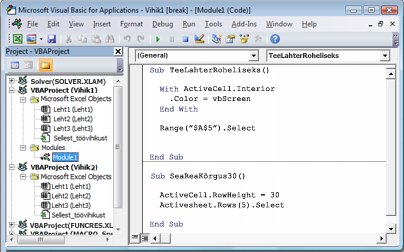
Makrod Nimega MakeCellGreen ja SetRowHeight asuvad moodulis Moodul1, mis talletatakse töövihikus Vihik1.
Mooduli kopeerimine ühest töövihikust teise
-
Avage nii kopeeritavat makrot sisaldav töövihik kui ka töövihik, kuhu soovite selle kopeerida.
-
Visual Basic Editori avamiseks klõpsake menüüs Arendaja nuppu Visual Basic.
-
Klõpsake Visual Basic Editori menüü Vaade käsku Project Explorer

-
Lohistage Project Exploreri paanil kopeeritavat makrot sisaldav moodul sihttöövihikusse. Praegusel juhul kopeerime moodul1 töövihikust Book2.xlsm töövihikusse Book1.xlsm.
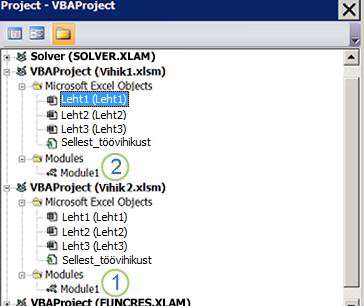
-
Module1 copyd from Book2.xlsm
-
Copy of Module1 copied to Book1.xlsm
Kas vajate rohkem abi?
Kui teil on küsimusi, saate need esitada Exceli tehnikakogukonnafoorumis, kus teile vastavad asjatundjad, või teistele kasutajatele kogukonnafoorumis.










